Как отключить двустороннюю печать на Mac
[ad_1]
Двусторонняя печать включена по умолчанию на Mac для поддерживаемых принтеров. Это означает, что все ваши задания на печать могут быть напечатаны на двух сторонах, если вы забудете отключить двустороннюю печать на своем Mac.

Отключить двустороннюю печать на Mac
Как упоминалось выше, по умолчанию в macOS автоматически включается двусторонняя печать, если к Mac подключен принтер, поддерживающий дуплексный режим.
Однако не каждый документ подходит для двусторонней печати. Фактически, большинство документов повседневного использования, таких как школьные / университетские сочинения, домашние задания, резюме, авиабилеты и многие другие документы, в большинстве случаев требуется печатать на одной стороне.
Хотя параметр «Двусторонний» легко отключить перед печатью документов, многие пользователи забывают об этом и в конечном итоге распечатывают свои документы на обеих сторонах бумаги, а это не то, что они хотели.
Следовательно, вам лучше отключить двустороннюю печать на Mac, чтобы предотвратить возможность траты бумаги, тонера и вашего времени из-за необходимости распечатывать документы дважды.
Чтобы отключить двустороннюю печать на Mac, вам необходимо сначала включить интерфейс браузера CUPS (Common Unix Printing System) на Mac. Как только вы получите доступ к CUPS, вы сможете внести необходимые изменения, чтобы отключить двустороннюю печать на вашем Mac.
Включить интерфейс браузера CUPS
Как упоминалось выше, настройка печати на Mac основана на CUPS, модульной системе печати с открытым исходным кодом, разработанной Apple для систем на базе Unix. Интерфейс CUPS по умолчанию отключен в macOS.
Выполните следующие действия, чтобы включить интерфейс браузера CUPS на вашем Mac.
1. Убедитесь, что вы вошли в свой Учетная запись администратора на Mac.
2. Нажать на Finder Значок, расположенный на панели задач вашего Mac (см. Изображение ниже).
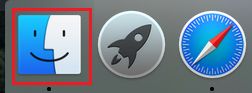
3. В окне Finder сначала нажмите Приложения в боковом меню, а затем прокрутите вниз и нажмите на Утилиты Папка (см. Изображение ниже)
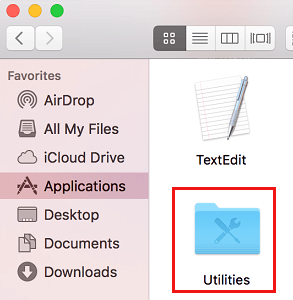
4. В папке Utilities щелкните на Terminal.app (См. Изображение ниже).
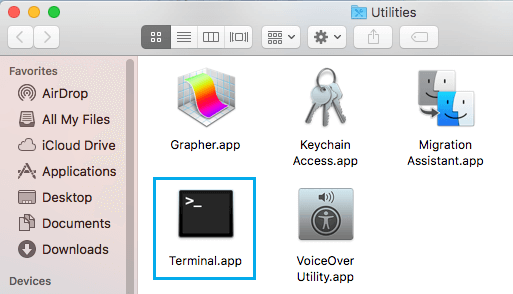
5. В окне терминала введите команду sudo cupsctl WebInterface = да и нажмите клавишу ввода на клавиатуре вашего Mac

После успешного выполнения этой команды вы сможете получить доступ к CUPS, используя любой браузер на вашем Mac.
Действия по отключению двусторонней печати на Mac
После включения интерфейса CUPS на Mac выполните следующие действия, чтобы получить доступ к странице настроек CUPS и отключить двустороннюю печать на вашем Mac.
1. Открытым Сафари браузер на вашем Mac.
2. Перейдите по адресу http: // localhost: 631 — вы попадете на страницу настроек CUPS.
Примечание: Хотя вы заходите на страницу настроек CUPS через браузер, сама страница не в сети. Все, что вы видите, находится прямо на вашем компьютере.
3. При появлении запроса введите Имя пользователя и Пароль который вы обычно используете для входа на свой Mac.
4. На странице настроек CUPS нажмите на Принтеры вкладка в верхней строке меню (см. изображение ниже).

5. Вы увидите список принтеров. Нажать на Принтер для которого вы хотите изменить настройки печати.

6. На странице конфигурации принтера. Нажать на Кнопка «Стрелка вниз рядом с «Администрирование», а затем нажмите Установить параметры по умолчанию в раскрывающемся меню (см. изображение ниже).

7. На следующем экране сначала нажмите Администрация Tab, затем нажмите Печать а затем установите для режима двусторонней печати положение ВЫКЛ (см. изображение ниже).

Для некоторых принтеров параметр «Режим двусторонней печати» расположен под Общий Настройки (см. Изображение ниже)

8. Затем нажмите на Установить параметры по умолчанию кнопку, чтобы сохранить изменения.
Теперь закройте браузер и попробуйте распечатать любой документ. Вы увидите, что опция двусторонней печати больше не включена по умолчанию на вашем Mac.
С этого момента вы больше не будете сталкиваться с этими неприятными эпизодами, когда приходится отказываться от заданий двусторонней печати и распечатывать их снова. Кроме того, вы по-прежнему сможете печатать на двух сторонах, если захотите.
- Как напечатать две страницы на листе на Mac
[ad_2]
